Bạn có đang gặp phải sự cố Không có Dịch vụ hoặc KHẨN CẤP KHẨN CẤP CHỈ có lỗi trên Galaxy S10 không? Tìm hiểu làm thế nào để sửa nó trong bài viết này.
Trước khi chúng tôi tiến hành, chúng tôi muốn nhắc bạn rằng nếu bạn đang tìm giải pháp cho vấn đề #Android của riêng mình, bạn có thể liên hệ với chúng tôi bằng cách sử dụng liên kết được cung cấp ở cuối trang này. Khi mô tả vấn đề của bạn, vui lòng càng chi tiết càng tốt để chúng tôi có thể dễ dàng xác định một giải pháp có liên quan. Nếu bạn có thể, vui lòng bao gồm các thông báo lỗi chính xác mà bạn đang nhận để cung cấp cho chúng tôi ý tưởng bắt đầu từ đâu. Nếu bạn đã thử một số bước khắc phục sự cố trước khi gửi email cho chúng tôi, hãy đảm bảo đề cập đến chúng để chúng tôi có thể bỏ qua chúng trong câu trả lời của chúng tôi.
Cách khắc phục sự cố CHỈ CÓ KHẨN CẤP KHẨN CẤP trên Galaxy S10 | sửa lỗi Không có sự cố dịch vụ
CHỈ GỌI KHẨN CẤP có thể xảy ra đối với một số yếu tố. Tìm hiểu cách xử lý lỗi này bằng cách làm theo các đề xuất của chúng tôi dưới đây.
CHỈ GỌI KHẨN CẤP KHẨN CẤP # 1: Khởi động lại thiết bị
Làm mới S10 của bạn là bước xử lý sự cố quan trọng đầu tiên trong trường hợp này. Lỗi CHỈ GỌI KHẨN CẤP đôi khi xảy ra khi thiết bị tạm thời mất kết nối từ tháp di động, như khi bạn đang đi du lịch. Khi bạn đang ở trong một địa điểm có dịch vụ tốt, CHỈ GỌI KHẨN CẤP sẽ biến mất. Trong một số trường hợp, điều này không xảy ra và lỗi dính vào. Bạn sẽ cần tắt thủ công thiết bị để làm mới hệ thống. Hãy chắc chắn để thực hiện thiết lập lại mềm để đạt được điều này. Đây là những gì bạn cần làm:
- Bấm và giữ các nút Nguồn + Giảm âm lượng trong khoảng 10 giây hoặc cho đến khi thiết bị bật nguồn. Lưu ý: Cho phép vài giây để màn hình Chế độ khởi động bảo trì xuất hiện.
- Từ màn hình Chế độ khởi động bảo trì, chọn Khởi động bình thường. Lưu ý: Sử dụng các nút âm lượng để xoay vòng qua các tùy chọn khả dụng và nút dưới bên trái (bên dưới các nút âm lượng) để chọn. Ngoài ra, cho phép tối đa 90 giây để thiết lập lại hoàn tất.
CHỈ GỌI KHẨN CẤP KHẨN CẤP # 2: Kiểm tra xem dịch vụ di động có hoạt động không
Nếu không có gì thay đổi sau khi khởi động lại S10, bước khắc phục sự cố tiếp theo mà bạn có thể làm là xác nhận không có vấn đề gì với các dịch vụ mạng trong khu vực của bạn. Nếu bạn có một điện thoại khác tương thích với mạng của bạn, hãy sử dụng điện thoại đó để kiểm tra. Nếu điện thoại thứ hai hiển thị cùng một lỗi, bạn phải liên hệ với nhà điều hành mạng để được giúp đỡ. Phải có vấn đề với dịch vụ của người chăm sóc của bạn, nơi bạn đang ở đó thật tốt nếu bạn có thể nhận được xác nhận trực tiếp từ họ.
CHỈ GỌI KHẨN CẤP KHẨN CẤP # 3: Gắn lại SIM
Đôi khi, sự cố mạng xảy ra nếu thẻ SIM không được lắp đúng cách vào khay hoặc nếu nó không tiếp xúc tốt với bo mạch. Để khắc phục sự cố, hãy tắt thiết bị của bạn và tháo khay thẻ SIM. Sau 5 giây, lắp lại thẻ SIM, đảm bảo rằng thẻ vừa khít với khe cắm. Sau đó, bật lại điện thoại của bạn và xem những gì sẽ xảy ra.
CHỈ GỌI KHẨN CẤP KHẨN CẤP # 4: Nhận thẻ SIM mới
Nếu bạn nghi ngờ rằng có thể có vấn đề với thẻ SIM hiện tại, hãy thử lấy một cái mới hoặc truy cập nhà mạng địa phương của bạn và thay thế thẻ. Đây là một cách tốt để đảm bảo rằng không có vấn đề gì với thẻ SIM bạn đang sử dụng di chuyển về phía trước.
CHỈ GỌI KHẨN CẤP KHẨN CẤP # 5: Vô hiệu hóa Quay số cố định (nếu bạn đang sử dụng)
Dịch vụ quay số cố định đôi khi có thể can thiệp vào các chức năng mạng thông thường. Nếu bạn đã quay số cố định trên tài khoản của mình, hãy thử tắt nó và xem điều đó có tạo ra sự khác biệt không. Chỉ cần bỏ qua đề xuất này nếu bạn có đăng ký trả sau hoặc nếu bạn không sử dụng nó.
CHỈ GỌI KHẨN CẤP KHẨN CẤP # 6: Chuyển đổi chế độ Máy bay hoặc Máy bay
Một số người dùng đã báo cáo đã sửa lỗi CHỈ KHẨN CẤP KHẨN CẤP sau khi bật và tắt Chế độ trên máy bay trên thiết bị của họ. Hãy chắc chắn để thử nó trên thiết bị của bạn. Thực hiện theo các bước sau để tắt và tắt Chế độ trên máy bay:
- Trên bất kỳ màn hình nào, kéo thanh thông báo xuống từ trên cùng.
- Tìm biểu tượng Chế độ máy bay và chạm vào nó.
- Sau một lát, chạm lại.
CHỈ GỌI KHẨN CẤP KHẨN CẤP # 7: Thay đổi thủ công chế độ mạng
Trong khi khởi động lại thiết bị và gắn lại thẻ SIM có thể làm mới cài đặt mạng, có một cách khác để đạt được điều tương tự. Trong nhiều trường hợp, phương pháp này thậm chí còn hiệu quả hơn so với khởi động lại hoặc gắn lại thẻ SIM. Phương pháp này được thay đổi thủ công chế độ mạng. Đây là cách thực hiện:
- Mở ứng dụng Cài đặt.
- Nhấn Kết nối.
- Nhấn Mạng di động.
- Nhấn Toán tử mạng.
- Nhấn Chọn thủ công.
- Đợi thiết bị của bạn tìm kiếm mạng.
- Sau khi tìm kiếm xong, hãy chọn một mạng khác để kết nối. Ví dụ: nếu bạn đang sử dụng T-Mobile, hãy chọn AT & T hoặc bất kỳ mạng nào khác.
- Điện thoại của bạn sẽ bị buộc phải trả lại lỗi vì không thể đăng ký thành công.
- Sau đó, chọn lại mạng của chính bạn và xem liệu thiết bị của bạn bây giờ có thể đăng ký lại hay không và sửa lỗi CHỈ GỌI KHẨN CẤP KHẨN CẤP.
CHỈ GỌI KHẨN CẤP KHẨN CẤP # 8: Xóa phân vùng bộ nhớ cache
Để tải ứng dụng nhanh chóng, Android sử dụng một tập hợp các tệp tạm thời được gọi là bộ đệm hệ thống. Đôi khi, bộ đệm này có thể bị hỏng hoặc lỗi thời dẫn đến các vấn đề về hiệu năng hoặc lỗi. Để xem bạn có vấn đề về bộ đệm xấu hay không, hãy thử xóa bộ đệm hệ thống theo các bước sau:
- Tắt thiết bị.
- Bấm và giữ phím Tăng âm lượng và phím Bixby, sau đó bấm và giữ phím Nguồn.
- Khi logo Android màu xanh lá cây hiển thị, nhả tất cả các phím ('Cài đặt cập nhật hệ thống' sẽ hiển thị trong khoảng 30 - 60 giây trước khi hiển thị các tùy chọn menu khôi phục hệ thống Android).
- Nhấn phím Giảm âm lượng nhiều lần để tô sáng 'xóa phân vùng bộ đệm'.
- Nhấn nút Nguồn để chọn.
- Bấm phím Giảm âm lượng cho đến khi 'có' được tô sáng và nhấn nút Nguồn.
- Khi phân vùng xóa bộ nhớ cache hoàn tất, hệ thống Reboot ngay bây giờ được tô sáng.
- Nhấn phím Nguồn để khởi động lại thiết bị.
Xóa phân vùng bộ đệm có thể được thực hiện một cách an toàn và nó sẽ không làm mất dữ liệu cá nhân của bạn. Không cần phải lo lắng về việc mất dữ liệu quan trọng của bạn tại thời điểm này.
CHỈ GỌI KHẨN CẤP KHẨN CẤP # 9: Xác nhận IMEI không bị chặn
Nếu bạn có S9 là thiết bị sở hữu trước hoặc nếu bạn nghi ngờ rằng nó có thể bị chặn, bạn có thể kiểm tra trạng thái IMEI của nó. Các nhà mạng có thể chặn một thiết bị vì nhiều lý do và nếu điều đó xảy ra, IMEI của thiết bị cũng có thể bị đưa vào danh sách đen. Để kiểm tra trạng thái IMEI của thiết bị, bạn có thể truy cập trang web này: imei.info.
Ngoài ra, bạn có thể kiểm tra xem IMEI của S8 có bị chặn hay không bằng cách thực hiện các bước sau:
- Mở ứng dụng quay số (Điện thoại).
- Nhập mã: (* # 06 #).
- Nếu IMEI nói Null, điều đó có nghĩa là thư mục EFS có thể bị hỏng hoặc có thể đã bị chặn. Trong trường hợp này, bạn có thể thử khởi động lại phần sụn và xem liệu điều đó sẽ khôi phục thư mục EFS mặc định. Nếu điều đó không hoạt động, S8 của bạn sẽ không bao giờ có thể kết nối với bất kỳ mạng nào.
Một số nhà mạng có thể chặn người dùng truy cập các menu nâng cao thông qua ứng dụng quay số. Nếu không có gì xảy ra sau khi bạn nhập (* # 06 #), điều đó có nghĩa là S8 của bạn không thể mở các menu nâng cao.
CHỈ GỌI KHẨN CẤP KHẨN CẤP # 10: Đặt lại cài đặt mạng
Xóa các cài đặt mạng hiện tại đôi khi giúp khắc phục các sự cố mạng. Hãy chắc chắn làm như vậy nếu không có giải pháp nào ở trên có ích. Để làm điều đó, hãy làm theo các bước sau:
- Mở ứng dụng Cài đặt.
- Nhấn Quản lý chung.
- Nhấn vào Đặt lại.
- Nhấn vào Đặt lại cài đặt mạng.
- Nhấn nút THIẾT LẬP LẠI.
- Các bước trên sẽ thiết lập lại wifi, dữ liệu di động và cài đặt bluetooth. Điều này có nghĩa là bạn sẽ phải nhập mật khẩu wifi, ghép nối lại thiết bị Bluetooth hoặc nhập lại thông tin đăng nhập VPN.
CHỈ GỌI KHẨN CẤP KHẨN CẤP # 11: Khôi phục cài đặt phần mềm về mặc định (khôi phục cài đặt gốc)
Bước khắc phục sự cố cuối cùng mà bạn có thể thực hiện trên thiết bị của mình là xóa sạch nó bằng cài đặt gốc. Đảm bảo sao lưu dữ liệu cá nhân của bạn trước khi bạn thực hiện:
Để tham khảo, đây là hai cách để nhà máy thiết lập lại thiết bị của bạn:
Phương pháp 1: Cách thiết lập lại cứng trên Samsung Galaxy S10 thông qua Menu Cài đặt
- Tạo bản sao lưu dữ liệu cá nhân của bạn và xóa tài khoản Google của bạn.
- Mở ứng dụng Cài đặt.
- Cuộn đến và nhấn Quản lý chung.
- Nhấn vào Đặt lại.
- Chọn khôi phục dữ liệu gốc từ các tùy chọn đã cho.
- Đọc thông tin sau đó nhấn Đặt lại để tiếp tục.
- Nhấn Xóa tất cả để xác nhận hành động.
Phương pháp 2: Cách thiết lập lại cứng trên Samsung Galaxy S10 bằng các nút phần cứng
- Nếu có thể, hãy tạo một bản sao lưu dữ liệu cá nhân của bạn trước thời hạn. Nếu vấn đề của bạn ngăn cản bạn làm điều đó, thì chỉ cần bỏ qua bước này.
- Ngoài ra, bạn muốn đảm bảo rằng bạn xóa tài khoản Google của mình. Nếu vấn đề của bạn ngăn cản bạn làm điều đó, thì chỉ cần bỏ qua bước này.
- Tắt thiết bị. Điều này quan trọng. Nếu bạn không thể tắt nó, bạn sẽ không bao giờ có thể khởi động vào Chế độ khôi phục. Nếu bạn không thể tắt thiết bị thường xuyên thông qua nút Nguồn, hãy đợi cho đến khi hết pin điện thoại. Sau đó, sạc điện thoại trong 30 phút trước khi khởi động vào Chế độ khôi phục.
- Nhấn và giữ nút Tăng âm lượng và nút Bixby cùng một lúc.
- Trong khi vẫn giữ phím Tăng âm lượng và Bixby, bấm và giữ nút Nguồn.
- Menu màn hình Recovery sẽ xuất hiện. Khi bạn thấy điều này, phát hành các nút.
- Sử dụng nút Giảm âm lượng cho đến khi bạn tô sáng 'Xóa dữ liệu / khôi phục cài đặt gốc.'
- Nhấn nút Nguồn để chọn 'Xóa dữ liệu / khôi phục cài đặt gốc.'
- Sử dụng Giảm âm lượng để tô sáng Có.
- Nhấn nút Nguồn để xác nhận khôi phục cài đặt gốc.
Liên hệ với nhà điều hành mạng của bạn
Nếu tất cả các khắc phục sự cố thiết bị này hoàn toàn không hoạt động, bạn có thể cho rằng sự cố không nằm trong chính thiết bị. Rất có thể nó đến từ mạng của bạn, vì vậy hãy chắc chắn nhận được sự giúp đỡ từ họ.
Tham gia với chúng tôi
Nếu bạn là một trong những người dùng gặp sự cố với thiết bị của mình, hãy cho chúng tôi biết. Chúng tôi cung cấp giải pháp cho các vấn đề liên quan đến Android miễn phí, vì vậy nếu bạn gặp sự cố với thiết bị Android của mình, chỉ cần điền vào bảng câu hỏi ngắn trong liên kết này và chúng tôi sẽ cố gắng xuất bản câu trả lời của chúng tôi trong các bài đăng tiếp theo. Chúng tôi không thể đảm bảo phản hồi nhanh vì vậy nếu vấn đề của bạn nhạy cảm với thời gian, vui lòng tìm một cách khác để giải quyết vấn đề của bạn.
Nếu bạn thấy bài viết này hữu ích, vui lòng giúp chúng tôi bằng cách truyền bá cho bạn bè của bạn. GRUNTLE.ORG cũng có sự hiện diện của mạng xã hội, do đó bạn có thể muốn tương tác với cộng đồng của chúng tôi trong các trang Facebook và Google+ của chúng tôi.


![Hướng dẫn lưu trữ iPhone X của Apple: Cách quản lý dung lượng bộ nhớ trong trên iPhone X [Hướng dẫn]](https://cdn.gruntle.org/files/5255/5255-min.jpg)

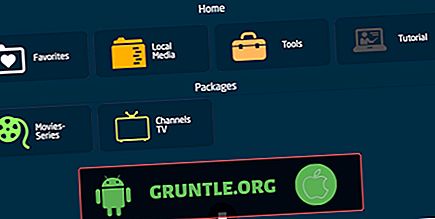

![Cách khắc phục ứng dụng Facebook liên tục gặp sự cố trên Samsung Galaxy S10e [Hướng dẫn khắc phục sự cố]](https://cdn.gruntle.org/files/2968/2968-min.jpg)

![Cách khắc phục Samsung Galaxy A7 không phát video YouTube [Hướng dẫn khắc phục sự cố]](https://cdn.gruntle.org/files/31/31-min.jpg)